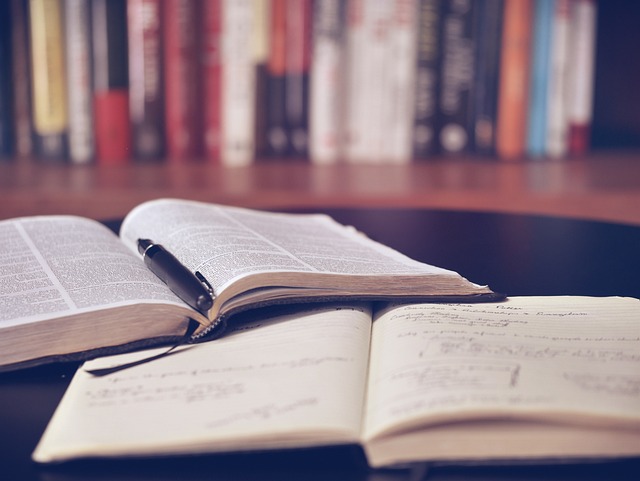티스토리 뷰
PC 공동인증서 발급 방법 스마트폰 복사 🚀
안녕하세요! 디지털 시대에 없어서는 안 될 필수품, 바로 공동인증서인데요. 예전 공인인증서가 이름만 바뀐 거라고 생각하시면 쉬워요. 온라인에서 '나'를 증명하는 신분증 같은 거라, 은행 업무나 정부24 민원 서류 발급 등에 꼭 필요하답니다. 특히 요즘은 금융거래뿐만 아니라 연말정산, 각종 세금 신고까지! 정말 안 쓰이는 곳이 없을 정도죠?
그런데 막상 발급받으려고 하면 뭔가 복잡할 것 같고, PC에서 발급받은 걸 스마트폰으로는 어떻게 옮기는 건지 헷갈리실 수 있어요. 하지만 걱정 마세요! 오늘은 저와 함께 PC에서 공동인증서를 쉽고 빠르게 발급받고, 또 발급받은 인증서를 스마트폰으로 샤샥- 옮기는 방법까지! 제가 아주 쉽고 친절하게 알려드릴게요. 😊 이 글 하나면 공동인증서 발급부터 관리까지 마스터하실 수 있을 거예요!
PC에서 공동인증서 발급, 차근차근 따라 해봐요!
PC에서 공동인증서를 발급받는 건 생각보다 어렵지 않아요. 몇 가지 단계만 거치면 금방 끝낼 수 있답니다. 자, 그럼 시작해 볼까요?
### 은행/인증기관 홈페이지 접속은 기본!
가장 먼저, 공동인증서를 발급받을 기관의 홈페이지에 접속해야 해요. 보통은 주거래 은행 홈페이지에서 많이 발급받으시는데요. 예를 들어 국민은행, 신한은행, 우리은행 등등 거의 모든 은행에서 발급 업무를 지원하고 있어요. 또는 한국정보인증(SignKorea), 코스콤(SignKorea) 같은 공인인증기관 홈페이지에서도 직접 발급받을 수 있답니다. 홈페이지에 들어가면 보통 '인증센터', '공동인증서', '인증서 발급/재발급' 같은 메뉴가 눈에 잘 띄는 곳에 있을 거예요. 그걸 클릭해주세요!
### 본인 인증, 꼼꼼하게 확인해요
메뉴를 선택하면 이제 본인 인증 절차를 거쳐야 합니다. 이게 가장 중요한 단계 중 하나인데요, 아무래도 '나'를 증명하는 인증서다 보니 철저한 확인이 필요하겠죠? 일반적으로 다음과 같은 정보들을 요구해요.
- 아이디/비밀번호 입력 : 해당 은행의 인터넷뱅킹 아이디와 비밀번호를 입력해야 합니다.
- 계좌번호 및 계좌 비밀번호 : 본인 명의의 계좌번호와 그 비밀번호를 입력하는 경우도 있어요.
- 보안매체 인증 : 보안카드 번호를 입력하거나 OTP(일회용 비밀번호 생성기) 번호를 입력해야 해요. 최근에는 디지털 OTP나 모바일 OTP도 많이 사용되죠.
- ARS 인증 또는 휴대폰 본인인증 : 추가적으로 ARS 전화 인증을 하거나, 사용 중인 휴대폰을 통해 본인 인증을 거치기도 합니다.
은행마다 약간의 차이는 있을 수 있지만, 화면에 나오는 안내에 따라 차분히 입력하시면 문제없이 통과할 수 있어요.
### 인증서 종류 선택 및 약관 동의
본인 인증이 완료되면 발급받을 인증서 종류를 선택해야 해요. 보통 개인용 무료 인증서(범용 아님, 용도제한용)와 연 4,400원의 수수료가 있는 개인 범용 공동인증서가 있는데요. 은행/보험/신용카드 등 금융 거래와 공공기관 업무(정부24, 홈택스 등)만 이용하신다면 무료 인증서로도 충분해요! 하지만 증권 거래나 전자상거래 등 더 넓은 범위에서 사용하시려면 범용 인증서가 필요할 수 있습니다. 용도에 맞게 선택하시고, 관련 약관에 동의해주세요.
### 비밀번호 설정과 저장 위치 선택
이제 거의 다 왔어요! 발급받을 공동인증서의 비밀번호를 설정할 차례입니다. 이 비밀번호는 정말 중요하니, 다른 사람이 쉽게 추측할 수 없는 걸로 만들어주세요. 영문 대/소문자, 숫자, 특수문자를 조합해서 8자리 이상 으로 설정하는 것이 안전해요. 생일이나 전화번호 같은 건 피해주시는 센스!
비밀번호 설정 후에는 인증서를 어디에 저장할지 선택해야 합니다. * 하드디스크(HDD/SSD) : PC 내부에 저장하는 가장 일반적인 방법입니다. * 이동식 디스크(USB 메모리 등) : USB에 저장하면 휴대하기 편하고, 다른 PC에서도 사용할 수 있다는 장점이 있어요. 다만 분실에 주의해야겠죠? * 보안토큰(HSM) : 가장 안전한 저장매체로, 하드웨어 보안 모듈에 인증서를 저장해요. 금융기관에서 별도로 구매해야 합니다. * 클라우드 저장 : 최근에는 금융결제원의 클라우드 서비스인 '브라우저 인증서'나 '클라우드 사인' 등에 저장하는 방식도 많이 이용돼요. 스마트폰에서도 바로 접근 가능해서 편리하답니다.
원하는 저장 위치를 선택하고 '확인' 또는 '발급' 버튼을 누르면 짜잔! 공동인증서 발급이 완료됩니다. 발급된 인증서 파일(확장자가 .pfx 또는 .p12)을 잘 보관해주세요.



PC 인증서, 스마트폰으로 쏙! 간편 복사 방법
PC에서 공동인증서를 발급받았는데, 이걸 스마트폰에서도 사용하고 싶으시죠? 당연하죠! 요즘은 스마트폰으로 금융 거래하는 일이 훨씬 많으니까요. PC에 있는 인증서를 스마트폰으로 옮기는 방법도 아주 간단하답니다.
### 먼저 준비할 것들
스마트폰으로 인증서를 복사하기 전에 몇 가지 준비물이 필요해요. 1. 공동인증서가 저장된 PC : 당연히 원본 인증서가 있는 PC가 켜져 있어야겠죠? 2. 스마트폰 : 인증서를 복사 받을 스마트폰! 3. 스마트폰에 설치된 금융 앱 또는 인증 앱 : 인증서를 가져올 은행 앱(예: KB스타뱅킹, 신한 SOL, 우리 WON뱅킹 등)이나 정부24, PASS 앱 등을 미리 설치해두세요.
### PC에서 인증서 내보내기 (승인번호/QR코드 생성)
자, 이제 PC에서 작업을 시작해볼까요? 1. PC에서 인증서를 발급받았던 은행의 홈페이지나 인증기관 홈페이지에 접속해서 '인증센터'로 들어가세요. 2. '인증서 관리' 메뉴에서 '인증서 복사(PC -> 스마트폰)' 또는 '스마트폰으로 인증서 내보내기' 같은 메뉴를 선택합니다. 3. 복사할 인증서를 선택하고 인증서 비밀번호를 입력해요. 4. 그러면 화면에 12자리 또는 13자리의 승인번호 가 나타나거나, QR코드 가 뜰 거예요. 이 화면을 그대로 둔 채로 이제 스마트폰을 잡아주세요!
### 스마트폰에서 인증서 가져오기
이제 스마트폰에서 작업을 할 차례예요. 1. 스마트폰에서 해당 은행 앱이나 PASS 앱 등을 실행해주세요. 2. 앱 내의 '인증센터' 또는 '공동인증서' 메뉴로 들어가세요. 3. '인증서 가져오기(PC -> 스마트폰)' 또는 'PC에서 인증서 복사' 같은 메뉴를 선택합니다. 4. 이제 PC 화면에 떠 있는 승인번호를 스마트폰에 그대로 입력 하거나, QR코드 스캔 을 선택해서 PC 화면의 QR코드를 찍어주세요. 5. 스마트폰에서 사용할 인증서 비밀번호를 한 번 더 입력하면 (PC 인증서 비밀번호와 동일), 복사가 완료됩니다!
어때요? 정말 간단하죠? 이제 스마트폰에서도 발급받은 공동인증서를 자유롭게 사용할 수 있게 되었어요!



스마트폰에서도 바로 발급 가능해요!
혹시 PC 켜는 게 번거로우시다면, 스마트폰에서 바로 공동인증서를 발급받는 방법도 있답니다. 요즘은 대부분의 은행 앱이나 PASS 앱에서 신규 발급 기능을 지원하고 있어요.
### 은행 앱/PASS 앱 실행 후 메뉴 선택
사용하시는 은행 앱이나 PASS 앱을 실행한 후, '인증센터' 또는 '공동인증서 발급' 메뉴를 찾아주세요.
### 본인인증 절차 수행
PC에서와 마찬가지로 본인인증 절차를 거치게 돼요. 보통 신분증(주민등록증 또는 운전면허증) 촬영, 계좌 인증, 영상 통화 인증 등 모바일에 최적화된 방식으로 진행됩니다. 은행마다 조금씩 다르니 안내에 따라 진행해주세요.
### 비밀번호 설정 후 발급 완료!
본인인증이 끝나면 인증서 비밀번호를 설정하고, 약관 동의 등의 과정을 거쳐 바로 스마트폰에 공동인증서를 발급받을 수 있어요. 발급된 인증서는 스마트폰 내 안전한 공간(보안폴더 등)이나 금융결제원 클라우드 등에 저장됩니다.
공동인증서, 1년마다 갱신하고 안전하게 관리해요!
공동인증서는 한 번 발급받으면 영구적으로 사용할 수 있는 게 아니에요. 보안을 위해 유효기간이 보통 1년 으로 정해져 있답니다. 그래서 매년 갱신을 해줘야 하는데요, 이 부분을 놓치면 인증서가 만료되어 다시 신규 발급을 받아야 하는 번거로움이 생길 수 있어요.
### 갱신 시기 놓치지 마세요! (만료 30일 전부터 가능)
다행히 인증서 만료일이 다가오면 은행이나 인증기관에서 미리 알려준답니다. 보통 만료일 30일 전부터 갱신이 가능 해요. 알림을 받거나, 가끔 인증센터에 들어가서 유효기간을 확인해보는 습관을 들이면 좋아요. 갱신 절차는 신규 발급보다는 간단해서, 기존 인증서 비밀번호를 입력하고 새 비밀번호를 설정하는 정도로 빠르게 끝낼 수 있습니다.
### 안전한 비밀번호 관리 요령
공동인증서 비밀번호는 정말 중요해요! 다른 사람이 알게 되면 큰일 날 수 있으니까요. * 복잡하게 : 영문 대/소문자, 숫자, 특수문자를 조합하여 8자리 이상으로 만드세요. * 주기적으로 변경 : 최소 3개월에 한 번씩은 변경해주는 것이 안전합니다. * 다른 비밀번호와 다르게 : 다른 웹사이트나 서비스에서 사용하는 비밀번호와는 다르게 설정하세요. * 메모는 안전하게 : 혹시 비밀번호를 적어둬야 한다면, 다른 사람이 쉽게 볼 수 없는 곳에 보관하세요.
### 백업과 분실 시 대처 방법
만약의 사태에 대비해서 인증서를 백업해두는 것이 좋아요. USB 메모리나 안전한 클라우드 공간에 복사본을 보관해두세요. 단, 백업한 저장매체도 안전하게 관리해야 합니다! 스마트폰을 분실했거나 PC가 해킹당한 것 같다면, 즉시 해당 은행이나 인증기관에 연락해서 기존 인증서를 폐기하고 재발급받아야 해요.
자, 이렇게 PC에서 공동인증서를 발급받고 스마트폰으로 복사하는 방법, 그리고 안전하게 관리하는 팁까지 알아봤어요. 처음엔 조금 복잡해 보일 수 있지만, 한두 번 해보면 금방 익숙해지실 거예요. 공동인증서는 우리 생활을 편리하게 해주는 고마운 존재니까, 오늘 알려드린 내용 잘 기억해두셨다가 필요할 때 유용하게 사용하시길 바랄게요! 안전하고 편리한 디지털 생활, 공동인증서와 함께하세요! ^^